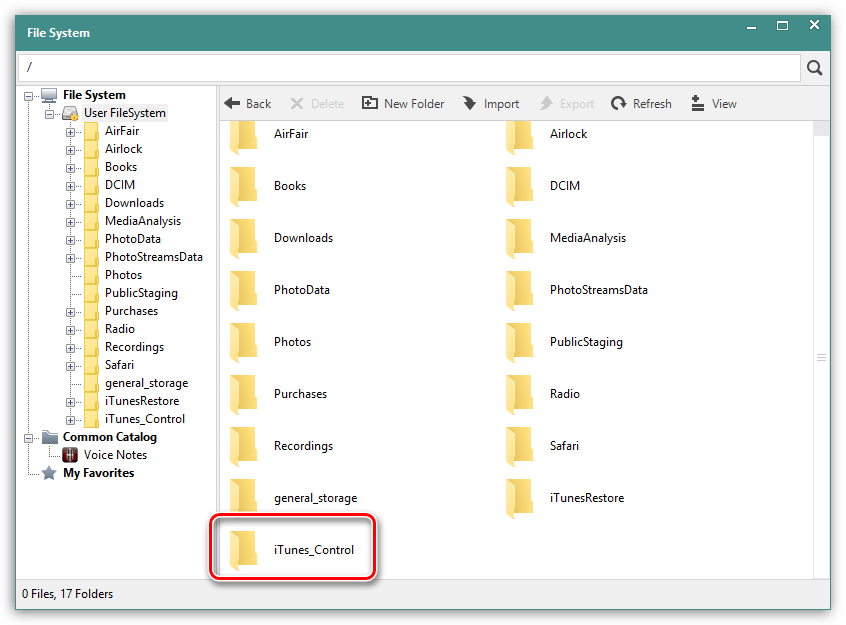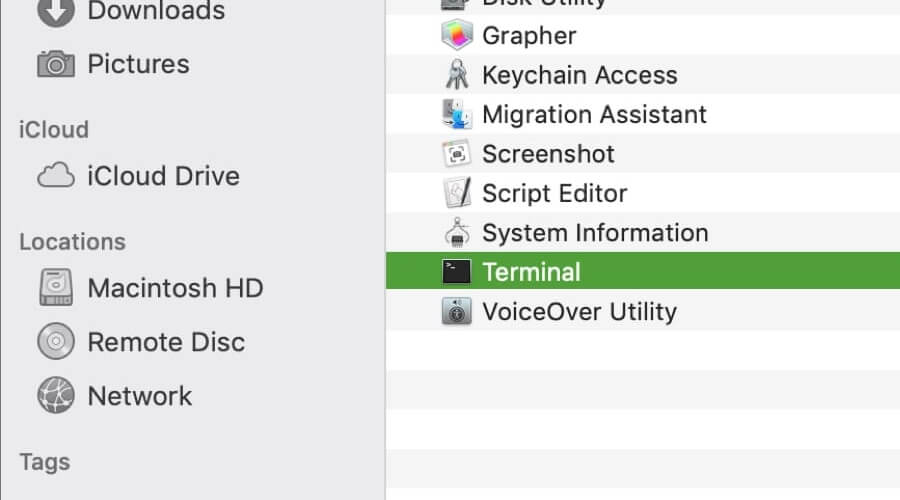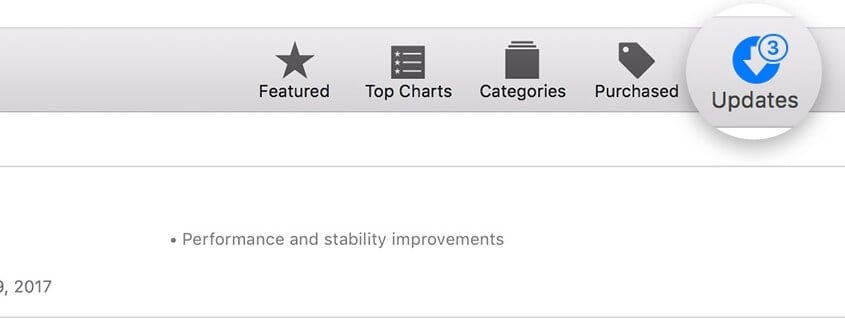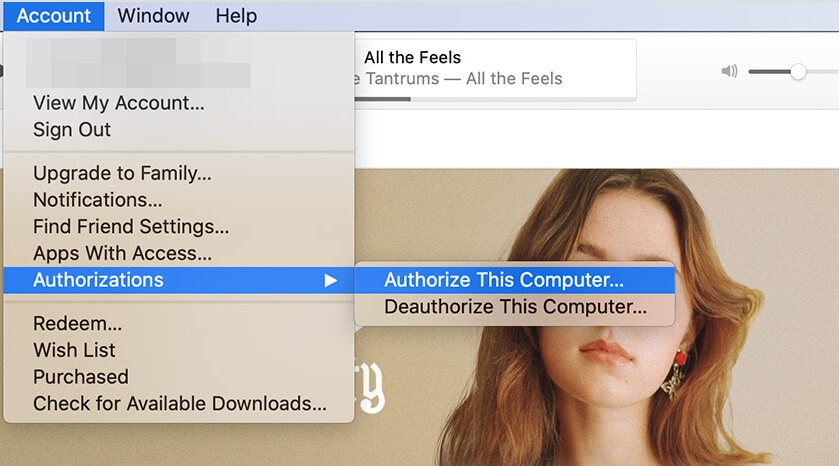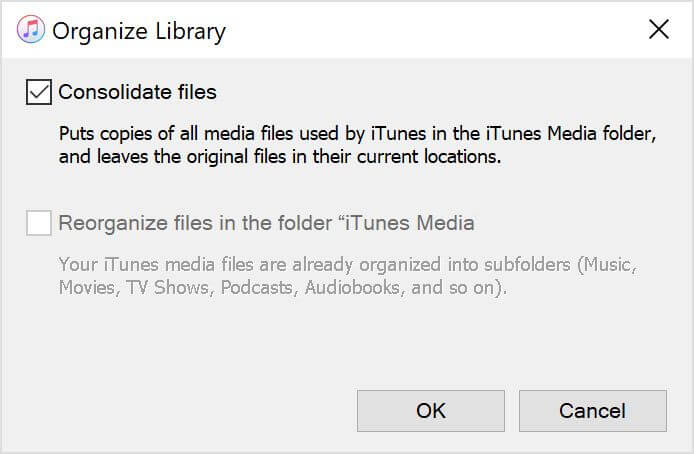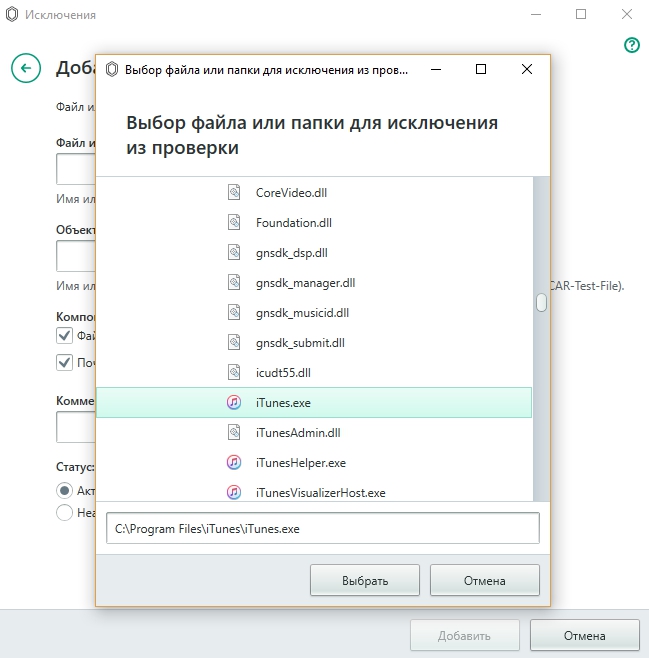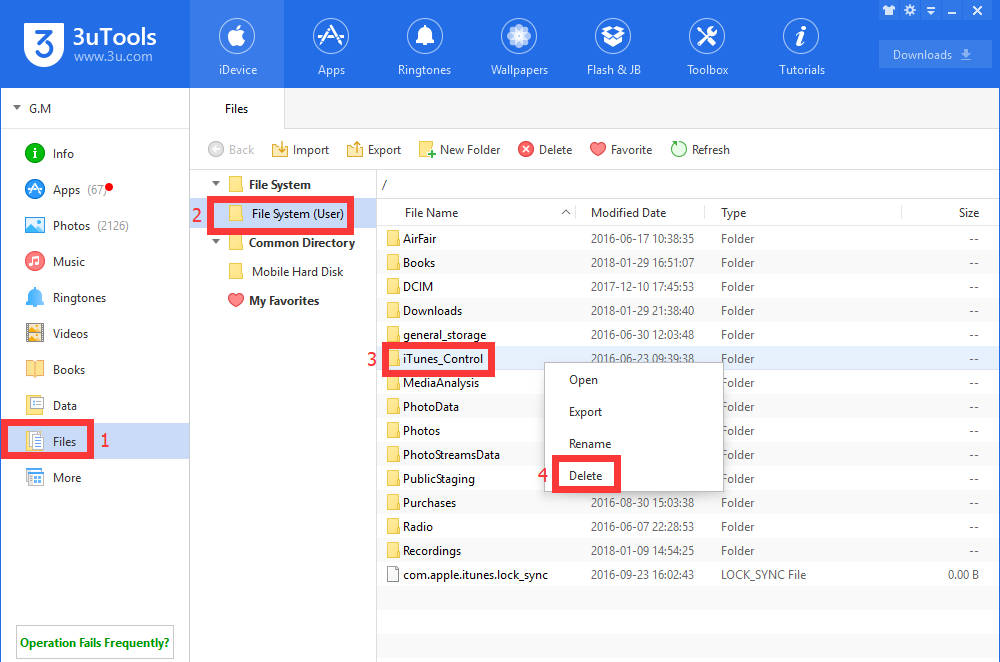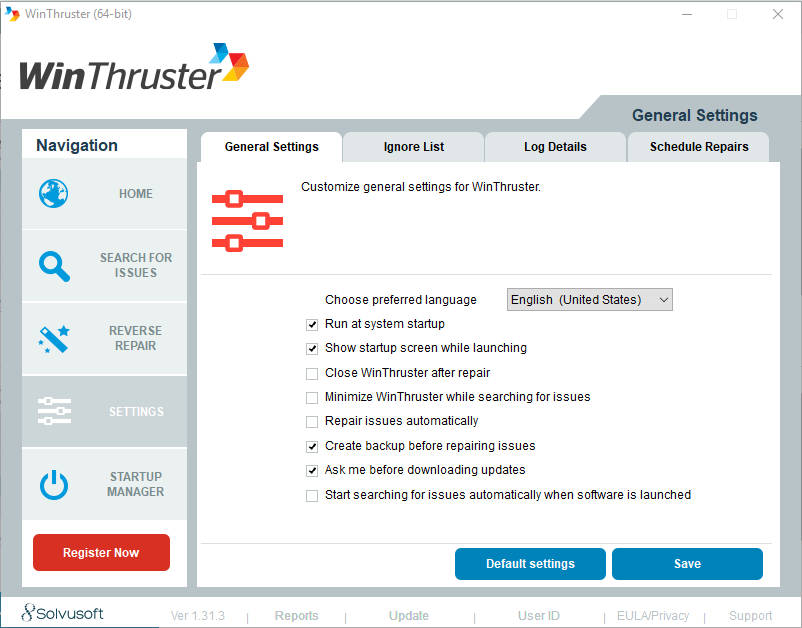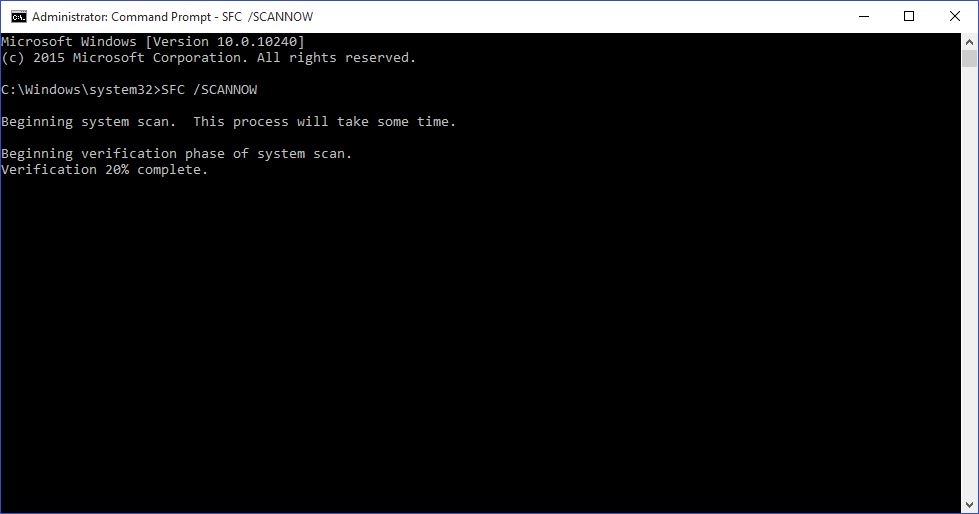Код ошибки iTunes -50 (Произошла неизвестная ошибка) появляется у некоторых пользователей, когда они пытаются загрузить их из iTunes или синхронизировать со своим устройством iPod, iPad или iPhone с помощью компьютера с Windows. Подтверждено, что эта проблема возникает в Windows 7, Windows 8.1 и Windows 10.
Код ошибки iTunes -50
Как выясняется, есть две основные причины, которые приведут к созданию кода ошибки на компьютерах с Windows:
- Помехи от сторонних производителей. Если вы используете сторонний пакет, такой как Norton или Panda Global Protection, есть вероятность, что попытка iTunes связаться с внешним сервером блокируется из-за ложного срабатывания. В этом случае вы сможете решить проблему, отключив постоянную защиту при синхронизации устройства Apple через iTunes.
- Поврежденная установка iTunes. Если вы недавно выполнили сканирование AV-файлов, в результате чего были помещены в карантин некоторые элементы, принадлежащие iTunes, скорее всего, процедура синхронизации завершится неудачно из-за поврежденных или отсутствующих файлов. В этом случае вам следует переустановить iTunes с нуля и посмотреть, решит ли это проблему.
Способ 1: отключение сторонних AV (если применимо)
Если вы используете сторонний пакет, такой как Norton (AV + Firewall) или Panda Global Protection, есть вероятность, что вы имеете дело с набором защиты, который блокирует связь с сервером iTunes из-за ложного срабатывания.
Если этот сценарий применим, вы сможете решить эту проблему, отключив сторонний пакет во время выполнения действия в iTunes. Конечно, этот процесс будет отличаться в зависимости от стороннего пакета, который вы используете.
Однако в большинстве случаев вы сможете отключить защиту в реальном времени прямо из меню панели задач. Просто щелкните правой кнопкой мыши значок AV и найдите параметр, позволяющий отключить подключение в режиме реального времени.
Отключение щитов Avast
Как только вам удастся отключить постоянную защиту, снова откройте iTunes и повторите действие, которое вызывало код ошибки -50 в iTunes.
Примечание. Если вы используете сторонний AV-проигрыватель с компонентом брандмауэра, отключения защиты в реальном времени, скорее всего, будет недостаточно. В этом случае вам может потребоваться удалить пакет AV и удалить оставшиеся файлы для завершения операции.
Если этот сценарий неприменим или вы уже отключили сторонний пакет без улучшений, перейдите к следующему способу ниже.
По мнению некоторых затронутых пользователей, этой проблеме также может способствовать какое-то повреждение, возникающее из папки установки iTunes. В этом случае переустановка программы или приложения iTunes должна позволить вам удалить код ошибки -50 и нормально использовать программу.
В большинстве случаев эта проблема возникает после того, как AV в конечном итоге изолировал некоторые элементы, относящиеся к основному приложению iTunes или к таким зависимостям, как приложение Bonjour.
Но имейте в виду, что в зависимости от типа приложения iTunes, которое вы используете (настольный компьютер или UWP), исправление будет отличаться. Если вы используете настольное приложение, вам необходимо использовать меню «Программы и компоненты», чтобы выполнить удаление вручную, а затем повторно загрузить программу с официальных каналов.
Однако, если вы используете UWP (универсальную платформу Windows) iTunes версии Windows 10, вы можете решить эту проблему, просто сбросив приложение через Windows Store.
В зависимости от сценария, в котором вы оказались, следуйте под-руководству, применимому к версии iTunes, которую вы используете в данный момент:
A. Переустановка UWP-версии iTunes (только для Windows 10)
- Откройте диалоговое окно «Выполнить», нажав клавишу Windows + R. Далее введите «ms-settings: appsfeatures» и нажмите Enter, чтобы открыть вкладку «Приложения и компоненты» приложения «Настройки».
Доступ к меню «Приложения и функции» приложения «Настройки»
- Перейдите в меню «Приложения и функции» Windows 10 и воспользуйтесь функцией поиска для поиска «iTunes». Затем в списке результатов щелкните гиперссылку «Дополнительные параметры» в разделе «iTunes».
Доступ к меню «Дополнительные параметры» в iTunes
- Как только вы окажетесь в расширенном меню мелодий, прокрутите весь путь до вкладки «Сброс» в нижней части окна.
Сброс приложения iTunes
- При появлении запроса на подтверждение нажмите «Сброс» еще раз, затем дождитесь завершения операции.
Примечание. Во время этого процесса iTunes вернется в исходное состояние, и каждый связанный компонент будет повторно активирован. - После завершения операции запустите iTunes еще раз и посмотрите, решена ли проблема.
Б. Переустановка настольной версии iTunes
- Нажмите клавишу Windows + R, чтобы открыть диалоговое окно «Выполнить». Затем введите «appwiz.cpl» внутри текстового поля и нажмите Enter, чтобы открыть меню «Программы и компоненты».
Введите appwiz.cpl и нажмите Enter, чтобы открыть страницу установленных программ
- Как только вы окажетесь на экране «Программы и компоненты», прокрутите вниз список приложений, затем щелкните правой кнопкой мыши приложение iTunes и выберите «Удалить». Далее следуйте инструкциям на экране для завершения удаления.
- После того как основное iTunes Apple удалено, продолжайте и удалите связанные компоненты. Чтобы убедиться, что вы ничего не пропустите, отфильтруйте список «Программы и файлы», щелкнув столбец «Издатель».
- Далее, удалите все, что подписано Apple .Inc. После удаления всех соответствующих подкомпонентов перезагрузите компьютер и дождитесь завершения следующего запуска.
- После того, как ваш компьютер загрузится, получить доступ к странице загрузки iTunes и найдите последнюю версию Windows (в разделе «Поиск других версий»)
Загрузка настольной версии iTunes
- После успешной загрузки исполняемого файла следуйте инструкциям на экране, чтобы установить последнюю версию iTunes на свой компьютер.
Установка iTunes на ваш компьютер
- Перезагрузите компьютер и запустите iTunes после завершения следующего запуска, чтобы убедиться, что проблема устранена.
Содержание
- Способы устранения ошибки 50
- Способ 1: перезапуск компьютера и Apple-устройства
- Способ 2: чистка папки iTunes_Control
- Способ 3: отключение антивируса и брандмауэра
- Способ 4: обновление iTunes
- Способ 5: переустановка iTunes
- Вопросы и ответы
Ошибки в программе iTunes – явление частое и, скажем прямо, весьма неприятное. К счастью, каждая ошибка сопровождается своим кодом, что несколько упрощает процесс ее устранения. В данной статье речь пойдет об ошибке 50.
Ошибка 50 говорит пользователю о том, что возникли проблемы с получением iTunes мультимедийных файлов iPhone. Ниже мы рассмотрим несколько способов, которые позволят устранить данную ошибку.
Способ 1: перезапуск компьютера и Apple-устройства
Ошибка 50 может появиться из-за обычного системного сбоя, который мог возникнуть как по вине компьютера, так и Apple-устройства.
Просто выполните перезагрузку компьютера и вашего iPhone. В случае с iPhone рекомендуем выполнить принудительную перезагрузку: зажмите одновременно клавиши включения о «Домой» на 10 секунд. Клавиши можно отпустить только тогда, когда произойдет резкое отключение устройства.
Способ 2: чистка папки iTunes_Control
Ошибка 50 могла возникнуть и из-за некорректных данных в папке iTunes_Control. Все, что вам понадобится в данном случае – это удалить данную папку на устройстве.
В данном случае вам потребуется прибегнуть к помощи файлового менеджера. Мы вам рекомендуем воспользоваться программой iTools – мощной альтернативной iTunes с функцией файлового менеджера.
Скачать программу iTools
Попав в память устройства, вам потребуется удалить папку iTunes_Control, а затем выполнить перезагрузку устройства.
Способ 3: отключение антивируса и брандмауэра
Антивирус или брандмауэр может мешать iTunes связаться с серверами Apple, в связи с чем на экране появляется ошибка 50.
Просто отключите на время работу всех защитных программ и проверьте наличие ошибки.
Способ 4: обновление iTunes
Если вы давно не обновляли на компьютере программу iTunes, то самое время выполнить данную процедуру.
Читайте также: Как обновить программу iTunes
Способ 5: переустановка iTunes
Ошибка 50 могла возникнуть и по вине некорректной работы программы iTunes. В данном случае мы хотим предложить вам выполнить переустановку программы.
Но прежде чем вы установите новую версию iTunes, старую необходимо удалить с компьютера, но сделать это необходимо полностью. Для данной цели рекомендуем вам воспользоваться программой Revo Uninstaller. Более подробно о полном удалении iTunes мы уже рассказывали в одной из наших статей.
Читайте также: Как удалить iTunes с компьютера полностью
И только после того, как вы удалите iTunes и перезагрузите компьютер, можно приступать к загрузке и установке свежей версии медиакомбайна.
Скачать программу iTunes
В статье перечислены основные способы, позволяющие бороться с ошибкой 50. Если у вас есть свои рекомендации по решению данной проблемы, расскажите о них в комментариях.
Еще статьи по данной теме:
Помогла ли Вам статья?
by Milan Stanojevic
Milan has been enthusiastic about technology ever since his childhood days, and this led him to take interest in all PC-related technologies. He’s a PC enthusiast and he… read more
Updated on March 4, 2021
- iTunes is a great application, but even great applications can suffer from errors.
- In today’s article, we’re going to show you how to fix iTunes error -50 and -54.
- We covered iTunes extensively in the past, so be sure to check our iTunes section for more helpful guides.
- If you a Mac user and you’re looking for more Mac guides, head over to our Mac Hub for more articles.
XINSTALL BY CLICKING THE DOWNLOAD FILE
This software will keep your drivers up and running, thus keeping you safe from common computer errors and hardware failure. Check all your drivers now in 3 easy steps:
- Download DriverFix (verified download file).
- Click Start Scan to find all problematic drivers.
- Click Update Drivers to get new versions and avoid system malfunctionings.
- DriverFix has been downloaded by 0 readers this month.
If you own an iOS device, iTunes is a must-have software. However, some users reported error -50 and -54 while using iTunes.
These errors will prevent you from syncing your files, and in today’s article, we’re going to show you how to fix these problems once and for all.
How can I fix iTunes error -50, -54?
1. Restart iTunes
- Make sure that the iOS device is connected to the computer.
- Close iTunes.
- Connect the device again and try to sync your files.
Several users reported that restarting iTunes has fixed error -54 in iTunes, so be sure to try that.
2. Change your permission settings
- Go to Applications > Utilities and start the Script Editor.
- Now run the following commands:
- tell application “Finder”
- set locked of every item of entire contents of folder “Music:iTunes” of home to false
- end tell
You can also use Terminal to fix iTunes error -54:
- Open Terminal.
- Use one of the following commands:
- sudo chown your-username your-filename – if you don’t own the file or folder
- sudo chgrp staff your-filename – if it isn’t set to the same group like other iTunes items
- chmod 666 your-filename and/or chmod 777 your-folder-name – to give everyone editing permissions
Users are also suggesting to disable FileVault if you’re using it, so be sure to try that as well.
3. Update iTunes
- Open App Store on your Mac.
- Navigate to the Updates section.
- Download the available iTunes updates.
Several users reported that they fixed iTunes error -50 by updating iTunes, so be sure to try that.
4. Authorize your computer
- Open iTunes and make sure that you’re signed in with your Apple ID.
- Select Account > Authorizations > Authorize This Computer.
After doing that, iTunes error -50 should be resolved.
5. Consolidate your iTunes library
- Open iTunes.
- Navigate to File > Library > Organize Library.
- Select Consolidate files.
- Now click on OK.
6. Check your files
- Make sure that third-party antivirus isn’t interfering with iTunes.
- Try syncing a couple of files at a time.
- Delete and re-download content or delete and re-import the content.
- Do not try to sync PDF files.
These are Apple’s official guidelines for fixing error -54 in iTunes, so be sure to try them.
iTunes error -50 and -54 can cause a lot of problems when syncing content, but we hope that you managed to fix this issue using our solutions.
Still having issues? Fix them with this tool:
SPONSORED
Some driver-related issues can be solved faster by using a dedicated tool. If you’re still having problems with your drivers, just download DriverFix and get it up and running in a few clicks. After that, let it take over and fix all of your errors in no time!
Как устранить ошибку 50 в iTunes
Приложение iTunes, созданное компанией Apple для работы с устройствами на базе iOS, приносит неоценимую пользу владельцам iPhone и iPad, поскольку возможности сервиса не ограничиваются только функциями медиа плеера. При помощи Айтюнс также можно обновить, восстановить прошивку девайса или провести ряд других действий, что делает программу многофункциональной и практически незаменимой для обладателей «яблок». Но при всех своих плюсах iTunes частенько «радует» пользователей сбоями, сопровождающимися соответствующими уведомлениями. Так, вследствие отсутствия связи с серверами Apple может возникать неизвестная ошибка 50. Появляться она может как при прошивке, так и при скачивании контента из iTunes Store, при этом продолжить выполнение процедуры невозможно до устранения сбоя. Содержащийся в сообщении код, присваиваемый каждой ошибке, облегчает поиски источника проблемы.
Методы устранения ошибки 50 в iTunes.
Методы исправления ошибки 50
Точно определить, с чем связан неизвестный сбой связи с серверами, можно только путём попыток устранения проблемы. Для начала рассмотрим самые простые способы исправления ошибки 50 в iTunes, ведь даже нехитрые манипуляции по перезагрузке устройств нередко решают задачу в считанные минуты, тогда и прибегать к более серьёзным методам устранения сбоя пользователю не приходится. Иногда также можно обойтись и повторной авторизацией в программе, выход из учётной записи и вход в неё снова может спасти положение и исправить баг Айтюнс.
Способ 1. Отключение антивируса, брандмауэра
Защитное ПО системы, установленное на компьютере, нередко блокирует деятельность iTunes при восстановлении прошивки iPhone или других процедурах, расценивая работу сервиса как угрозу. Когда бдительность антивирусов или брандмауэров настолько развита, появляются ошибки, препятствующие процессам программы. Помочь может временное отключение защиты на период выполнения восстановления прошивки. В случае если ошибка 50 больше не появилась в процессе работ, следует добавить Айтюнс в настройках антивируса в перечень исключений. Также может потребоваться отключение опции сетевого сканирования.
Способ 2. Запуск проверки на вирусы
Вредоносное ПО, прописавшееся на компьютере, может повреждать или уничтожать файлы, необходимые для корректной работы программ и ОС. Для выявления вирусных угроз необходимо запустить полное сканирование ПК или ноутбука. После обнаружения и удаления вирусов требуется перезагрузить компьютер.
Способ 3. Удаление папки «iTunes_Control»
Ошибка 50 в программе может возникать из-за некорректного содержимого папки «iTunes_Control», поэтому как вариант решения проблемы её можно просто удалить с устройства. Для этой цели используется файловый менеджер, можно выполнить процедуру с помощью iTools. После удаления папки потребуется перезагрузка устройства.
Способ 4. Обновление, переустановка iTunes
Программа должна быть обновлена до последней версии, потому как Айтюнс старого образца часто становится причиной всевозможных ошибок. Проверить наличие существующих обновлений можно в разделе «Обновления» из меню «Справки». После установки доступной последней версии ПО требуется перезагрузка. Если обновление не влияет на ситуацию, нередко исправить ошибку может переустановка iTunes. Необходимо выполнить полное удаление программы и сопутствующих компонентов, для этого можно воспользоваться сторонним приложением, например, Revo Uninstaller, после чего перезагрузить компьютер и установить последнюю версию приложения.
Способ 5. Восстановление записей реестра
Выполнять редактирование реестра вручную без необходимых навыков нельзя, так как вы рискуете вывести из строя компьютер. Даже незначительные на первый взгляд ошибочные действия влекут за собой непоправимые последствия для операционной системы. Автоматическое исправление реестра помогает безопасно провести специальные инструменты, такие как WinThruster от Microsoft. Перед запуском сканирования создаётся резервная копия, позволяющая отменить совершённые действия в случае неверных шагов. Процесс подразумевает автоматическую замену повреждённых файлов здоровыми, вследствие чего не только устраняются программные сбои, но и повышается производительность системы.
Способ 6. Обновление драйверов
Устаревшие или повреждённые драйверы также могут стать причиной возникновения ошибки 50 iTunes. Обновить драйверы можно как вручную, так и при помощи специальной утилиты, благодаря которой весь процесс будет автоматизирован.
Способ 7. Очистка системы от мусора
Со временем неиспользуемые файлы на компьютере накапливаются, и система продолжает хранить немало ненужного хлама, что может отражаться на работе Windows. Для удаления накопившегося мусора удобно применять специальные инструменты, например, Cleanmgr.
Способ 8. Проверка системных файлов Windows
С помощью штатных инструментов Виндовс можно проверить системные файлы на присутствие неполадок. Для этого в поле окна «Выполнить» вбиваем команду «sfc /scannow». Процедура может занять некоторое время, вследствие чего возвращаются важные системные данные и исправляются ошибки.
Способ 9. Восстановление Windows
Эффективным методом является возврат к точке восстановления системы. Процедура позволит вернуть ОС в то состояние, когда ошибок ещё не возникало. Опция доступна из Панели управления, в ходе восстановления файлы пользователя остаются нетронутыми.
Способ 10. Переустановка Windows
Если все известные методы устранения ошибки 50 в iTunes испробованы, но уведомление появляется вновь, придётся перейти к кардинальным мерам, полностью переустановив систему. Процедура не отличается большой сложностью, но без соответствующих навыков лучше не браться за дело, а передать бразды правления мастеру.
Ошибка 50 в некоторых случаях может быть связана с аппаратной неисправностью, поэтому если программным способом решить проблему не удалось, лучше обратиться в сервис, где специалисты выполнят диагностику устройства и проведут ремонтные работы.
Комплексные решения для Fix ITunes Ошибка 50
iPhone Ошибка
Вы пытаетесь синхронизировать музыку или видео из библиотеки ITunes, но вы не можете. Вы показывали ошибки 50 сообщение Itunes. Вы пытаетесь посмотреть его в Интернете, но ITunes утверждает, что это является «неизвестной» ошибка. Однако, вообще говоря, ITunes Ошибка 50 является симптомом ITunes Ошибки синхронизации 39, и может быть закреплена во множестве путей. Так что читайте дальше ниже, чтобы узнать, как исправить ошибку ITunes 50.
Часть 1: Причины ITunes Ошибка 50?
Прежде чем говорить о том, как исправить ITunes Ошибка 50, вы должны сначала знать, что ITunes Ошибка 50 и как это вызвано. ITunes Ошибка 50, как правило, это сообщение, которое появляется, когда ваши Itunes не могут получить доступ к серверу базы данных, таким образом, вы не может получить доступ к библиотеке музыки, приложения и т.д. Это может произойти по одной из следующих причин.
Причины ошибки Itunes 50:
1. Неправильное подключение к Интернету или сети падение.
2. Настройка брандмауэра.
3. Анти вирус защиты.
4. Ошибки в реестре Windows.
Часть 2: Fix ITunes Ошибка 50 Просто и быстро
Если вы не в состоянии синхронизировать ITunes или iPhone к компьютеру или получить доступ к изображениям, музыке и т.д., то вы , возможно, страдаете от ошибки Itunes 39. Хотя есть несколько средств фиксации этого, у меня лично найдено dr.fone – IOS восстановления системы , чтобы быть идеальным инструментом, так как он может обеспечить не будет каких – либо потери данных. Кроме того, их инструкции настолько просты , 5 – летние мог ориентироваться в ней без особых помех.
dr.fone – IOS восстановления системы
Исправлена ошибка ITunes 50 без потери данных.
- Фикс проблемы системы IOS, как режим восстановления, белый логотип Apple, черный экран, зацикливание на старте, и т.д.
- Устранить различные ошибки картинки, такие как ошибки Itunes 50, ошибка 53, iPhone ошибки 27, iPhone Ошибка 3014, iPhone Ошибка 1009 и многое другое.
- Поддержка iPhone 7/7 Plus / 6s / 6с Plus / 6/6 Plus / 5 / 5s / 5с / 4s / SE.
- Полная совместимость с Windows 10 или Mac 10.11, прошивкой 10
Fix ITunes Ошибка 50 просто и быстро с помощью dr.fone – IOS восстановления системы
Шаг 1: Выберите “Восстановить IOS System Recovery”.
Запуск dr.fone на вашем компьютере. Так “Дополнительные инструменты”> “IOS System Recovery”.
Подключите устройство IOS к компьютеру с помощью USB. Нажмите кнопку «Пуск», как только dr.fone распознает устройство.
Шаг 2: Скачать прошивку.
dr.fone распознает устройство и модель когда-то соединял. Вам просто нужно нажать кнопку «Скачать» для загрузки микропрограммы для исправления операционной системы.
Шаг 3: Fix ITunes Ошибка 50.
После загрузки dr.fone начнут ремонтировать ваш IOS. Вскоре устройство будет перезапущен обратно в нормальное русло.
Весь процесс займет не более 10 минут, и вуаля! Ошибка Itunes 50 исчезает, и вы можете продолжать синхронизировать вашу библиотеку!
Часть 3: Проверка настроек / Antivirus Firewall, чтобы исправить ITunes Ошибка 50
Как уже упоминалось в предыдущей части, настройки брандмауэра или антивирус может быть еще одной причиной ошибки Itunes 50 показ. Это происходит потому, что брандмауэр запрограммировано, чтобы остановить входящий трафик от любых подозрительных доменов. Itunes не должен быть включен в список подозрительных доменов. Тем не менее, вы должны проверить, чтобы убедиться, что в любом случае.
Для того, чтобы проверить, войти в программу брандмауэра, и убедитесь, что следующие домены и программы могут проходить:
Часть 4: Переустановите Itunes исправить Itunes ошибка 50
Другой вариант, вы можете попробовать, чтобы исправить ITunes Ошибка 50 является переустановить Itunes, так как ваш файл может быть поврежден получил из-за неисправности сети. Вы должны установить последнюю версию. Вот как вы можете сделать это.
Для Windows
1. Нажмите кнопку «Пуск».
2. Нажмите кнопку «Панель управления».
3. Нажмите либо «Add / Remove Programs», если вы используете «Программа деинсталлировать Windows XP или если вы используете Windows Vista & 7.
4. Удалить ITunes, Bonjour и MobileMe.
5. Перезагрузите компьютер.
6. Загрузите последнюю версию ITunes по этой ссылке: https://www.apple.com/itunes/download/
7. Откройте установочный файл и следуйте настройкам до конца.
Для Mac
1. Удалите файл ITunes от «Application».
2. Загрузите последнюю версию ITunes по этой ссылке: https://www.apple.com/itunes/download/
3. Дважды щелкните файл установки и следить за процессом до конца, а затем нажмите кнопку «Готово»
4. И, наконец, запустите ITunes, чтобы завершить установку, а затем получить доступ к нему, чтобы увидеть, если ошибка Itunes 50 была решена.
Часть 5: Восстановление Вашего iPhone через ITunes без SIM-карты
Вы можете попытаться восстановить свой iPhone без SIM-карты, чтобы попытаться исправить ошибку ITunes 50, выполнив следующие действия.
1. Извлеките SIM-карту из вашего iPhone.
2. Подключите iPhone к компьютеру с помощью USB-аккорда.
3. Запуск ITunes.
4. Перейдите на вкладку «Устройство», а затем перейдите в разделе «Резюме».
5. Нажмите кнопку “Восстановить iPhone.
6 Следуйте инструкциям, чтобы восстановить ваш iPhone.
После того, как ваш iPhone был восстановлен, пытаются получить доступ к ITunes, и надеемся, что ошибка ITunes 50 больше не существует.
Часть 6: Clean Registry
Если все ранее упомянутые методы не работали на ОС Windows , то ваша проблема может быть в поврежденном реестре, который является одним из наиболее важных частей Windows. В этом случае вы должны загрузить и запустить программу чистильщик реестра. Цель этого инструмента, чтобы удалить все избыточные или поврежденные файлы с ПК. Вы можете использовать следующую ссылку , чтобы загрузить очиститель реестра и вытирать Windows , от всех своих проблем: http://www.personalcomputerfixes.com/go/registry_cleaner_download
Итак, теперь вы знаете, из всех различных методов и средств, с помощью которых вы можете идти о попытке исправить ITunes Ошибку 50. Тем не менее, лично я рекомендую использовать dr.fone – IOS восстановление системы с целью, потому что это в большей степени уверен выстрелом одного остановить процесс. С его помощью вы гарантированно, что ITunes Ошибка 50 будет решена с тремя простыми шагами. Другие методы, в сравнении, следует структуре проб и errro. То есть, в большинстве случаев они могут быть использованы, чтобы попытаться выяснить, что именно эта проблема, запустив несколько процессов повторной установки и восстановления. Кроме того, что отнимает много времени, они также могут привести к обширной потере данных. Тем не менее, не стесняйтесь использовать один из этих средств, если вы каким-то образом удается точно указать, почему именно ошибка ITunes 50 показывает в устройстве.
В любом случае, дайте нам знать, как вам удалось избавиться от ошибки и дайте нам знать, работали ли наши решения для вас и который один из этих решений работало лучше. Мы хотели бы услышать от вас!
Они скачивание
dr.fone инструментарий – IOS восстановления системы
Закрепить с различными системными проблемами IOS, как режим восстановления, белый логотип Apple, черный экран, обхвата на старте, и т.д.
dr.fone инструментарий – IOS восстановления данных
Восстановить потерянные или удаленные контакты, сообщения, фотографии, заметки и т.д. с iPhone, IPad и IPod Touch.
Question: Q: Unknown Error Message -50?
I keep getting a message when I sync my ipod touch saying “Itunes could not copy “name of the song” to the ipod “name of ipod” because an unknown error occurred (-50)” Plus not all my songs are syncing only partially. I have tried alot of things and read discussions relating to this issue and I’m becoming very fustrated with situation. Thank you!
iPod touch, iOS 5.1.1
Posted on Aug 13, 2012 10:08 AM
Helpful answers
Did you find a solution to this problem? I’m having the same issue. It’s not related to any of the help items. I can copy some files from the same CD I ripped using Applie iTunes on this same computer. Some of the files give error 50 some don’t. It’s very strange. Then I see even stranger behavior when I try copying songs individually. Different songs get copied – then it will eventually hit a song with error 50 and stop. This is really annoying. I would like to use my ipod again. Especially after the software upgrade. Seems like this version is worse than the previous version:(
Feb 20, 2013 10:35 PM
These errors are typically resolved by performing one or more of the steps listed below:
- Perform USB isolation troubleshooting, including trying a different USB port directly on the computer. See the advanced steps below for USB troubleshooting.
- Put a USB 2.0 hub between the device and the computer.
- Try a different USB 30-pin dock-connector cable.
- Eliminate third-party security software conflicts.
- There may be third-party software installed that modifies your default packet size in Windows by inserting one or more TcpWindowSize entries into your registry. Your default packet size being set incorrectly can cause this error. Contact the manufacturer of the software that installed the packet-size modification for assistance. Or, follow this article by Microsoft: How to reset Internet Protocol (TCP/IP) to reset the packet size back to the default for Windows.
- Connect your computer directly to your Internet source, bypassing any routers, hubs, or switches. You may need to restart your computer and modem to get online.
- Try to restore from another known-good computer and network.
These alerts occur due to timeouts or conflicts trying to write a file during download.
If you encounter this issue while accessing iTunes Store:
If you encounter this issue while while downloading something from the iTunes Store:
Delete your iTunes Downloads folder, located in:
Mac OS X:
/Music/iTunes/iTunes Media/Downloads Note: “iTunes Media” may appear as “iTunes Music. Also, the tilde (
) refers to your Home directory.
Windows Vista: UsersusernameMusiciTunesiTunes MediaDownloads
Windows 7: UsersusernameMy MusiciTunesiTunes MediaDownloads
Windows XP: Documents and SettingsusernameMy DocumentsMy MusiciTunesiTunes MediaDownloads
After locating your iTunes Downloads folder:
- Quit iTunes.
- Delete the Downloads folder on your computer.
- Open iTunes.
- Choose Store >Check for Available Downloads.
- Enter your account name and password.
If you encounter this issue while while downloading Digital Copies using Windows:
Use MSCONFIG (directions for Windows XP and Windows Vista/Windows 7) to disable conflicting software.
If using MSCONFIG steps resolves the issue, you may want to use the System Configuration Utility to turn on the third-party System Services and Startup Items one at a time (restarting your computer after turning on the item or items) to identify which System Service or Startup Item is causing the conflict.
You can turn all of them back on by selecting the Normal Startup option under the General tab of the System Configuration Utility window, but please note that this may cause the issue to reoccur.
If you are able to isolate the issue to a particular third-party software, you may wish to contact them to let them know of the conflict.
Ошибка 54 во время синхронизации iTunes и iPhone/iPad – как исправить?
На программу iTunes регулярно поступают жалобы. То и дело вылетают ошибки, что очень сильно раздражает и отнимает массу времени у пользователей. Часто во время синхронизации iPhone программа iTunes выдает ошибку 54 (error 54). В этой статье мы расскажем, почему появляется ошибка 54 при синхронизации Айфона с iTunes и какие есть способы ее исправить и избежать.
Ошибка 54 в iTunes
Error 54 возникает во время синхронизации данных между iOS-устройством и программой iTunes. Чаще всего причиной служит заблокированный файл на вашем компьютере или iPhone/iPad. Обычно при появлении всплывающего сообщения «Не удается синхронизировать iPhone. Произошла неизвестная ошибка (-54)» пользователь может просто нажать на кнопку «ОК» и процесс синхронизации продолжится. Но не всегда этот вариант помогает. Если проблема по-прежнему осталась, тогда вы можете воспользоваться предложенными способами ее решения.
Как исправить ошибку «error -54» в iTunes
1 способ
Самый простой способ, который может помочь вам справиться с данной проблемой – это перезагрузка. Закройте программу iTunes, перезагрузите ваш компьютер. И перезагрузите ваше iOS-устройство. После этого попробуйте снова выполнить синхронизацию данных.
2 способ
Проверьте, какая версия iTunes установлена на вашем компьютере. Компания Apple настоятельно рекомендует использовать всегда самое новое программное обеспечение. Если доступны обновления для iTunes, тогда установите их. Также рекомендуется установить самую новую версию прошивки на ваше мобильное устройство.
3 способ
Очень часто ошибки в iTunes возникают из-за конфликтов с другим программным обеспечением. Проверьте установленные программы на вашем компьютере, попробуйте удалить, а потом снова восстановить некоторые из них – возможно, они создают помехи. Также на крайний случай можно отключить программы безопасности (антивирусы), но потом не забудьте их снова включить.
4 способ
Изменение прав доступа часто также решает эту проблему. Вам необходимо:
1.Откройте Windows Explorer через кнопку HOME.
2.Откройте папку Музыка, там найдете папку iTunes – щелкните правой кнопкой мыши по ней, затем выберите «Свойства».
3.Теперь в открывшемся окне вам необходимо удалить флажок напротив пункта «Только для чтения». После этого просто нажмите на ОК, чтобы сохранить внесенные изменения.
4.После этого может появиться окно, в котором вас попросят применить внесенные изменения к данной папке и всем файлам в ней. Соглашаемся!
5 способ
Для решения проблемы также можно попробовать объединить контент в папке iTunes на случай, если в процессе передачи файлов были программные сбои и данные хранятся в нескольких расположениях. Вот, что нужно сделать:
В программе iTunes нажмите Файл. Выберите пункт Медиатека – Организовать медиатеку.
Далее в новом окне надо поставить галочку напротив «Собрать файлы» и после этого нажать
Обратите внимание, что если при переносе покупок в iTunes Store на мобильное устройство появляется « ошибка 54», лучше загрузите их с самого гаджета через приложение iTunes Store – раздел «Еще» – «Покупки» – иконка с облачком. Если же вы пытаетесь выполнить перенос книг iBooks, то лучше отправьте их из приложения на электронную почту.
6 способ
Выполните деавторизацию, то есть выйдите из своей учетной записи iTunes. А затем снова авторизуйтесь.
1. В главном меню iTunes нажмите «Учетная запись» – «Выйти».
2. Теперь нажмите «Учетная запись» – «Авторизация» – «Деавторизовать этот компьютер».
3. В следующем окне вводим свой Apple ID и пароль и нажимаем на кнопку «Деавторизовать».
4. Далее снова заходим в свою учетную запись. Нажмите на «Учетная запись» – «Авторизовать этот компьютер». Вводим данные Apple ID и пароль и нажимаем на кнопку «Авторизовать».
7 способ
Возможно, что причиной ошибки 54 стало накопление старых резервных копий. Правильным решением будет избавиться от старых и ненужных файлов бэкапа.
1. В iTunes нажмите «iTunes» – «Настройки» – «Устройства».
2. Вы увидите список файлов бэкапа. Нажмите на кнопку «Удалить резервную копию» для удаления каждого файла.
8 способ
Если описанные выше способы не помогли, воспользуйтесь программой Tenorshare TunesCare. Она может устранить ошибку в автоматическом режиме. От вас требуется только следующее:
1. Скачайте программу TunesCare на свой компьютер с официального сайта. Установите ее.
2. Подключите ваше мобильное устройство к компьютеру с помощью кабеля USB. Программа автоматически распознает его.
3. Нажмите в окне программу на кнопку «Исправить iTunes проблемы» и дождитесь завершения процесса.
9 способ
Программа Tenorshare ReiBoot также поможет решить ошибку 54, которая возникает в процессе синхронизации с iTunes. Этот инструмент умеет исправлять многочисленные баги, которые возникают в работе iOS-устройств.
1. Скачайте с официального сайта программу ReiBoot, выполните установку на компьютер и запустите ее.
2. Подключите ваш телефон к компьютеру с помощью кабеля.
3. Нажмите в окне программы «Решить все iOS Зависания», далее «Исправить сейчас» и следуйте дальнейшим указаниям. После загрузки прошивки или импорта ее начнется процесс исправления ошибки. Дождитесь завершения.
Надеемся, что хотя бы один из выше описанных способов помог вам решить ошибку 54 в iTunes.
«Устройство не может быть синхронизировано. Произошла неизвестная ошибка (-50) », если вы видите это уведомление на экране Windows, значит, вы столкнулись с ошибкой iTunes 50. Эта ошибка может возникнуть по одной из следующих причин:
- Ошибка соединения между программным обеспечением iTunes и серверами Apple
- Сетевая ошибка, из-за которой iTunes не может подключиться к своему центру базы данных
- Ваш реестр iTunes в вашей системе Windows поврежден.
Есть несколько способов решить эту проблему в вашей системе Windows.
Проверьте сетевое подключение вашей системы Windows
Чтобы узнать, не связана ли ошибка с вашим сетевым подключением, попробуйте использовать другое приложение. Если вы видите аналогичную ошибку и в другом приложении, это означает, что это ошибка, связанная с сетью. Проверьте настройки Wi-Fi и попробуйте еще раз у другого поставщика сети.
Перезагрузите систему Windows, чтобы исправить реестр iTunes.
Возможно, ваша система Windows была заражена ошибкой, которая повредила вашу систему. В таком случае перезагрузка системы решит проблему.
Для перезагрузки —
- Перейдите на панель настроек в вашей системе и выберите «обновление и безопасность».
- Далее на вкладке восстановления выберите «Дополнительные настройки».
- Затем «Перезагрузите сейчас»
- Перейдите в «Выберите вариант» и нажмите «Устранение неполадок».
- На экране вы увидите «Расширенный вариант», нажмите «Автоматический ремонт».
- Теперь войдите в свою систему, и вы увидите, что автоматическое восстановление завершено.
- После этого ваша система Windows перезагрузится в конце.
Посмотрите, решена ли проблема.
Используйте стороннее программное обеспечение
В Интернете доступно различное программное обеспечение, которое может решить проблему с ошибкой iTunes 50. Чтобы решить проблемы, связанные с ошибкой соединения между iTunes и сервером Apple, вы можете загрузить такие приложения, как iMyFoneи т. д. Эти приложения восстанавливают приложение iTunes без потери данных. Он также очищает кеши и ненужные файлы, которые могут занимать системное пространство Windows.